Se você precisa fazer anotações sem complicações usando o Simplenote, conheça e veja como instalar o Simplenote no Linux via AppImage.
Simplenote é um aplicativo de anotações com suporte opcional de Markdown. Existem aplicativos para desktops (Linux, Windows e macOS), iOS e Android, além de um cliente web.
Os aplicativos Simplenote são softwares gratuitos e de código aberto, mas o servidor não (embora não haja nenhum custo em usá-lo para sincronizar notas).
Criado originalmente pela Simperium em 2008, o Simplenote é desenvolvido pela Automattic, a empresa por trás do Wordpress.com, Akismet, etc., desde 2013.
Os recursos do Simplenote incluem histórico de versões de notas, busca instantânea e busca por tags, links de notas públicas, suporte Makrdown opcional, diferentes visualizações de notas, temas claros e escuros e a capacidade de exportar notas.
Como instalar o Simplenote no Linux via arquivo AppImage
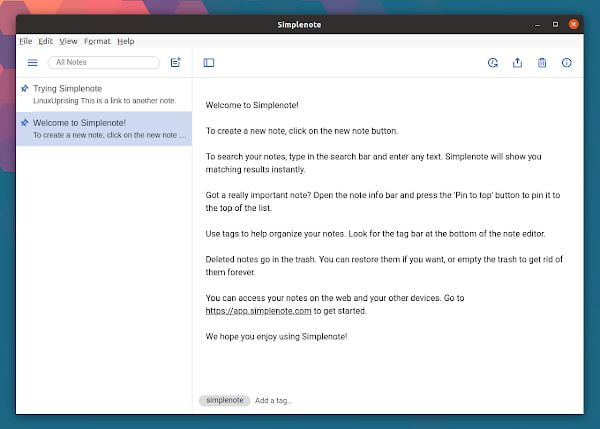
Para instalar o Simplenote no Linux via arquivo AppImage, você deve fazer o seguinte:
Passo 1. Abra um terminal;
Passo 2. Confira se o seu sistema é de 32 bits ou 64 bits, para isso, use o seguinte comando no terminal:
uname -mPasso 3. Se seu sistema é de 32 bits, use o comando abaixo para baixar o programa. Se o link estiver desatualizado, acesse essa página, baixe a última versão e salve-o com o nome simplenote.appimage:
wget https://github.com/Automattic/simplenote-electron/releases/download/v2.0.0/Simplenote-linux-2.0.0-i386.AppImage -O simplenote.appimagePasso 4. Se seu sistema é de 64 bits, use o comando abaixo para baixar o programa. Se o link estiver desatualizado, acesse essa página, baixe a última versão e salve-o com o nome simplenote.appimage:
wget https://github.com/Automattic/simplenote-electron/releases/download/v2.0.0/Simplenote-linux-2.0.0-x86_64.AppImage -O simplenote.appimagePasso 5. Dê permissão de execução para o arquivo baixado;
chmod a+x simplenote.appimagePasso 6. Agora instale o programa com o comando;
sudo ./simplenote.appimage --installPasso 7. Quando você inicia o arquivo pela primeira vez, será perguntado se deseja integrar o programa com o sistema. Clique em “Yes” (Sim) se quiser integrá-lo ou clique em “No” (Não), se não quiser. Se você escolher Sim, o iniciador do programa será adicionado ao menu de aplicativos e ícones de instalação. Se você escolher “No”, sempre terá que iniciá-lo clicando duas vezes no arquivo AppImage.
Pronto! Agora, você pode iniciar o programa no menu Aplicativos/Dash/Atividades ou qualquer outro lançador de aplicativos da sua distro, ou digite simplenote ou em um terminal, seguido da tecla TAB.
Integrando os aplicativos AppImage no sistema
Se você quiser integrar melhor esse programa no seu sistema, instale o AppImageLauncher, usando esse tutorial:
Como instalar o integrador AppImageLauncher no Linux
Veja também
Você também pode instalar o programa usando esse outro tutorial:
Como instalar o Simplenote no Linux em distros que suportam Snap